INSTALASI DAN KONFIRGURASI CACTI DI UBUNTU
Tujuan :
1. Mahasiswa mengetahui apa itu cacti
2. Mahasiswa mampu memahami dan menerapkan fungsi Cacti
3. Mahasiswa berhasil mengimplementasikan Cacti pada ubuntu
Analisa :
Cacti adalah salah satu aplikasi open source yang merupakan solusi pembuatan grafik network yang lengkap yang didesign untuk memanfaatkan kemampuan fungsi RRDTool sebagai peyimpanan data dan pembuatan grafik. Cacti menyediakan pengumpulan data yang cepat, pola grafik advanced, metoda perolehan multiple data, dan fitur pengelolaan user. Semuanya dikemas secara intuitif, sebuah interface yang mudah digunakan dan mudah dipahami untuk local area network hingga network yang kompleks dengan ratusan device. Dengan menggunakan cacti kita dapat memonitor trafik yang mengalir pada sebuah server. Atau dengan kata lain pengertian Cacti dapat disebutkan bahwa cacti adalah aplikasi frontend dari RRDTool yang menyimpan informasi kedalam database MySQL dan membuat grafik berdasarkan informasi tersebut. Proses pengambilan data (lewat SNMP maupun skrip) sampai kepada pembuatan grafik dilakukan menggunakan bahasa pemrograman PHP.
Paket-paket
yang di butuhkan sebelum menginstal cacti:
1. php-snmp
2. rrdtool
3. net-snmp
& net-snmp-utils
4. httpd
5. php
6. php-mysql
7. mysql
8. mysql-server
Langkah-langkah Konfigurasi CACTI sebagai berikut :
1. Masuk ke
Terminal
Dengan perintah : sudo su
2. Masukkan
Password
3. Lakukan
Instalasi CACTI
Dengan perintah : # apt-get install cacti
4. Setelah
di Instalasi, akan muncul pemilihan webserver, pilih Apache2
kemudian OK.
5. Selanjutnya, akan muncul tampilan Configure CACTI. Pilih <Yes>
6. Kemudian masukkan Password untuk database
administrator.
7. Kemudian masukkan Password untuk MySQL nya.
8. Masukkan
kembali Password yang sama pada saat muncul
"Password Confim".
9. Setelah
itu, lakukan instalasi lagi di Browser
Dengan perintah : localhost/cacti/install
10. Pilih Next, dan Finish. Instalasi CACTI
selesai,
11. Setelah
selesai, selanjutnya, timbul tampilan User Login
Silakan masukkan Password dan User name yang sesuai.
12.Setelah memasukkan Password dan Username yang
sesuai akan memunculkan tampilan seperti berikut.
13. Klik
menu device dan kemudian klik add (sebelah kanan atas
14. Isi menu
form pada tampilan dibawah berikut.
15. Maka akan muncul tampilan dibawah berikut :
16. Pada
bagian “associated data query” pilih “add data query=SNMP- Interface Statistic”
dengan “index-method=Uptime Goes Backward” lalu klik add
17.
Untuk memastikan SNMP nya jalan di device tersebut, klik “verbose query” pada
bagian “associated data query” di SNMP-Interface Statistic. Seperti tampilan
dibawah ini :
18. Jika tidak ada error di SNMPnya(lihat bagian
paling atas) klik save.
19. Pada
menu device klik device yang sudah kita buat yaitu gateway, selanjutnya klik
“create graphs for this host. Seperti tampilan dibawah ini :
20. Pada
bagian data query [SNMP-Interface statistic] centang bagian interface dari
device gateway yang mau ditampilkan grafik trafiknya. Pada bagian select graph
type, pilih “In/Out Bits with total bandwidth” atau pilih sesuai selera. Dan
klik create.
21.
Selanjutnya untuk menampilkan di graph tree, pada bagian graph management pilih
host:gateway yaitu device yang sudah dibuat sebelumya.
22.
Centang semua graph yang muncul dan di bagian action pilih “Place on a Tree”
klik go.Tampilan Seperti dibawah ini :
23.
Selanjutnya akan timbul tampilan Place on a Tree (Default Tree).
24. Tampilkkan di graph akan muncul device
gateway, awalnya memang grafiknya tidak muncul karena perlu waktu untuk query
data ke device gateway. Setelah beberapa menit akan muncul trafik data untuk
tiap interface yang sudah kita centang sebelumya.
Output
default tree :
Namun, pada grafik
tersebut hasil yang yang ditampilkan tidak terlalu baik. Hal Ini disebabkan
dalam pengambilan data memerlukan waktu agar gambar grap tampil dengan baik
ketika kita menggunaan internet yang berlokasi dikampus PCR.
Sebenaryna
ada beberapa output yang bisa ditampilkan, salah satunya seperti gambar output
dibawah ini :
Pada gambar
Output diatas, hasil Grapik sudah mulai nampak .ini di karenakan kita sudah
menggunakan Internet PCR dengan membutuhkan rentan waktu yang cukup laama.
Monitoring ini berfungsi agar kita dapat mengetahui Trafik yang sedang berlangsung pada komputer User ke jaringan internet
Monitoring ini berfungsi agar kita dapat mengetahui Trafik yang sedang berlangsung pada komputer User ke jaringan internet
Keunggulan CACTI dibandingkan MRTG adalah:
Kelebihan lain dari cacti adalah adanya plugin-plugin yang disediakan oleh komunitas yang cukup luas dari cactiusers.org.
Berikut list plugin cacti yang tersedia:
- Boost : Untuk meningkatkan performance Cacti
- Clog : Untuk menambah tab untuk melihat log Cacti
- Discovery : auto discovery untuk mendeteksi snmp dari perangkat pada jaringan komputer luar subnet yang ada.
- Docs : Untuk membuat dokumen-2 di dalam Cacti
- Flowviewer : Viewer untuk melihat aliran data yang dicapture oleh netflow pada router cisco.
- Host Info : Menampilkan informasi tentang versi server Cacti
- Login Mod : Untuk mengubah tampilan halaman login Cacti
- Mac Track : melacak MAC Address dan Port pada perangkat yang mengaktifkan snmp
- Monitor : memonitor kondisi up/down dari perangkat yang dimonitor, juga disertai alert suara.
- Ntop : menampilkan aplikasi Ntop pada tab Cacti
- Realtime : Menampilkan grafik cacti secara realtime setiap 5 detik.
- Router Configs : Membackup dan menampilkan konfigurasi router
- Settings : Seting dan konfigurasi Cacti
- SSL : mengakses cacti dengan SSL
- Syslog : Menampilkan syslog database Cacti
- Thold : Menampilkan up down dari host
- Tools : Tool untuk mengecek service HTTP FTP POP3 dan SMTP
- Update : Menampilkan semua plugin yang terinstall dan untuk cek update terbaru
referensi :
Modul praktikum manajemen jaringan








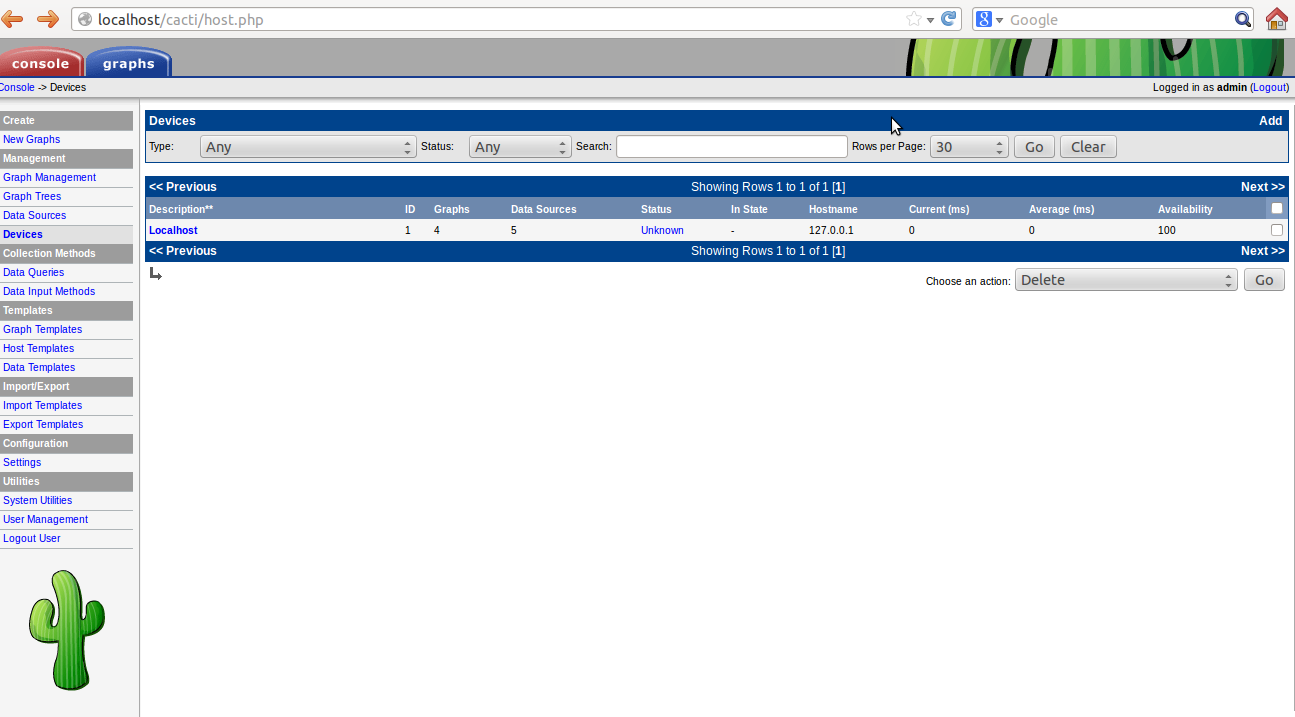







No comments:
Post a Comment